Excel: วิธีใช้ vlookup พร้อมตัวเลขที่จัดเก็บเป็นข้อความ
คุณสามารถใช้ไวยากรณ์ต่อไปนี้เพื่อใช้ฟังก์ชัน VLOOKUP ใน Excel เพื่อค้นหาตัวเลขที่จัดเก็บเป็นข้อความในช่วงที่เก็บตัวเลขเป็นตัวเลขธรรมดา:
=VLOOKUP(VALUE( E1 ), A2:B11 , 2, FALSE)
สูตรเฉพาะนี้จะค้นหาตัวเลขในเซลล์ E1 (โดยที่ค่านี้ถูกบันทึกเป็นข้อความ) ในช่วง A2:B11 และส่งกลับค่าที่สอดคล้องกันในคอลัมน์ที่สองของช่วง
โปรดทราบว่าสูตรนี้ใช้ฟังก์ชัน VALUE เพื่อแปลงสตริงข้อความที่แทนตัวเลขเป็นค่าตัวเลข
ตัวอย่างต่อไปนี้แสดงวิธีใช้ไวยากรณ์นี้ในทางปฏิบัติ
ตัวอย่าง: วิธีใช้ VLOOKUP โดยจัดเก็บตัวเลขเป็นข้อความ
สมมติว่าเรามีชุดข้อมูลต่อไปนี้ใน Excel ซึ่งมีข้อมูลเกี่ยวกับการขายของพนักงานหลายคนของบริษัท:
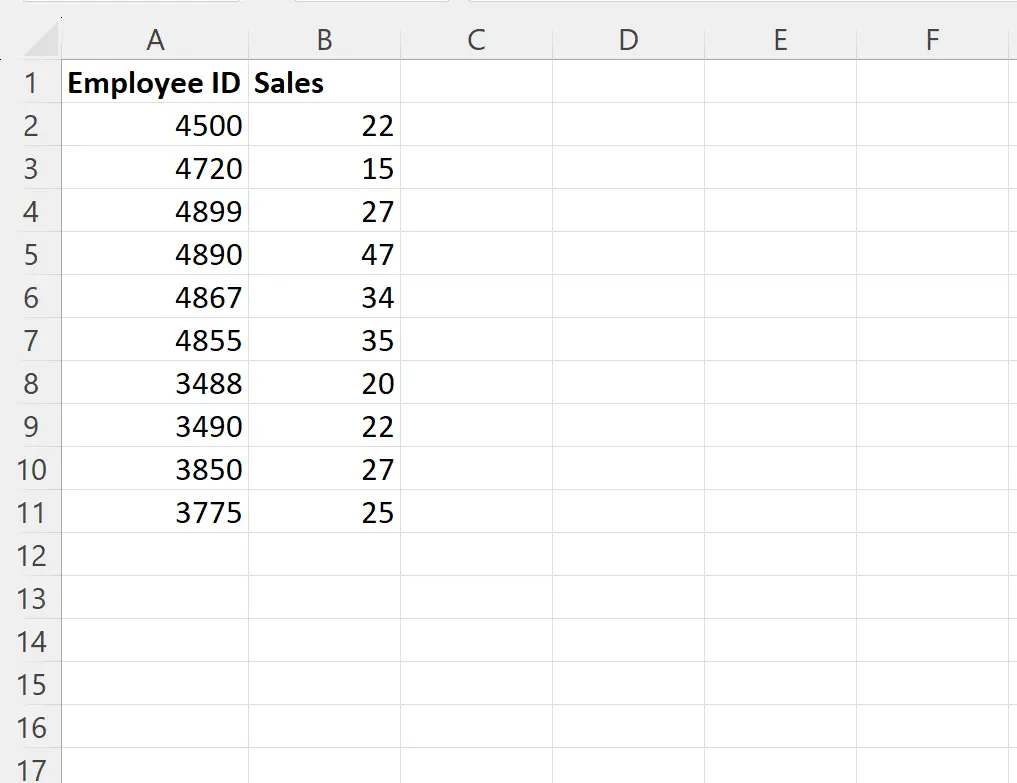
ตอนนี้ สมมติว่าเราต้องการค้นหาหมายเลขพนักงาน 3490 และส่งกลับมูลค่าการขายที่สอดคล้องกัน
อย่างไรก็ตาม สมมติว่าค่า ID นี้ถูกจัดเก็บเป็นข้อความใน Excel
สมมติว่าเราพยายามใช้ฟังก์ชัน VLOOKUP ต่อไปนี้เพื่อค้นหาค่านี้:
=VLOOKUP( E1 , A2:B11,2 ,FALSE)
ภาพหน้าจอต่อไปนี้แสดงวิธีใช้สูตรนี้ในทางปฏิบัติ:
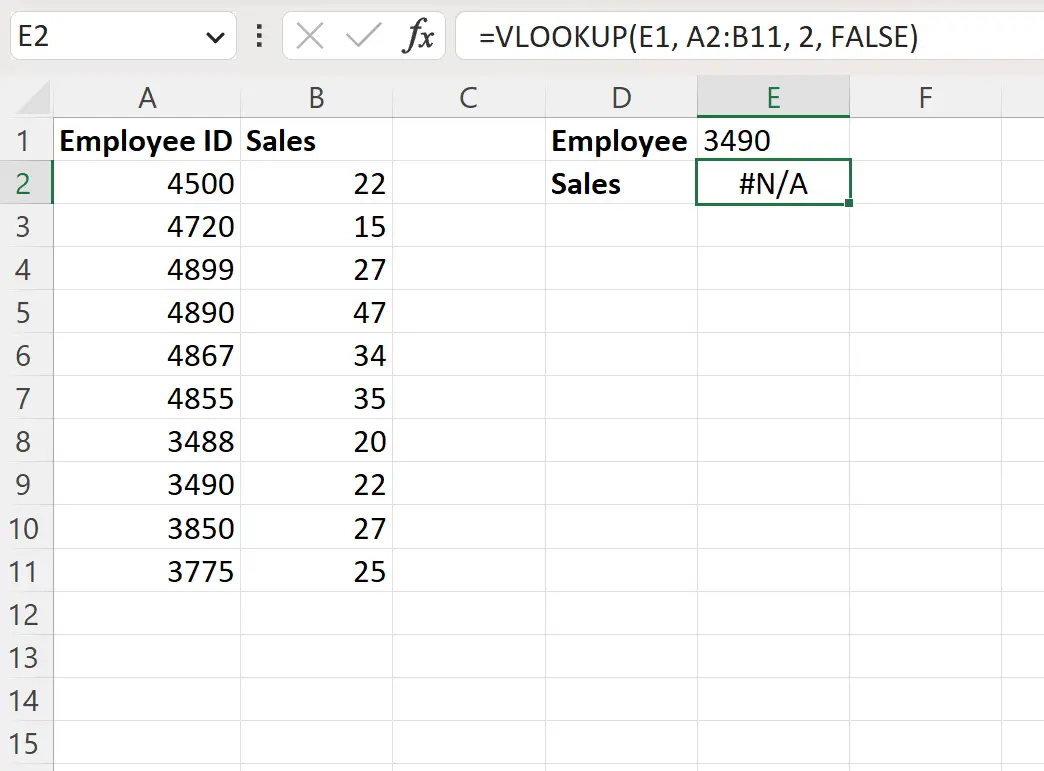
เป็นผลให้เราได้รับ #N/A เนื่องจากค่าในเซลล์ E1 ถูกจัดเก็บเป็นข้อความ
เพื่อแก้ไขปัญหานี้ เราจำเป็นต้องใช้ฟังก์ชัน VALUE ภายในฟังก์ชัน VLOOKUP:
=VLOOKUP(VALUE( E1 ), A2:B11 , 2, FALSE)
ภาพหน้าจอต่อไปนี้แสดงวิธีใช้สูตรนี้ในทางปฏิบัติ:
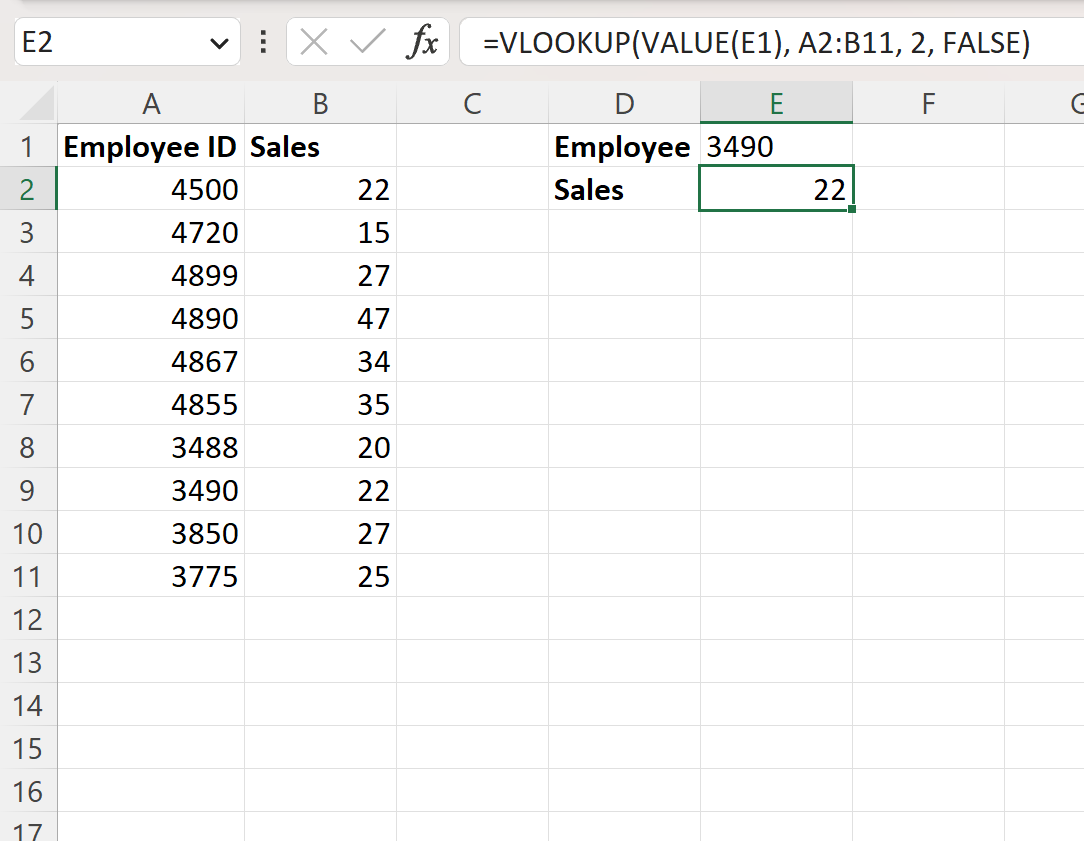
สูตรส่งกลับค่า 22 อย่างถูกต้อง ซึ่งเป็นมูลค่าการขายที่เกี่ยวข้องกับหมายเลขพนักงาน 3490
ถ้าคุณพบว่าตัวเองอยู่ในสถานการณ์ตรงกันข้ามที่ค่าการค้นหาถูกจัดเก็บเป็นตัวเลข แต่ตัวเลขในช่วงจะถูกจัดเก็บเป็นข้อความ คุณสามารถใช้สูตรต่อไปนี้:
=VLOOKUP(TEXT( E1,0 ), A2:B11,2 ,FALSE)
ฟังก์ชัน TEXT จะแปลงค่าการค้นหาเป็นค่าข้อความ จากนั้นจึงดำเนินการ VLOOKUP
แหล่งข้อมูลเพิ่มเติม
บทช่วยสอนต่อไปนี้จะอธิบายวิธีดำเนินการทั่วไปอื่นๆ ใน Excel:
Excel: วิธีเปรียบเทียบสองรายการโดยใช้ VLOOKUP
Excel: ใช้ VLOOKUP เพื่อส่งกลับค่าหลายค่าในแนวนอน
Excel: วิธีใช้ VLOOKUP ตามวันที่